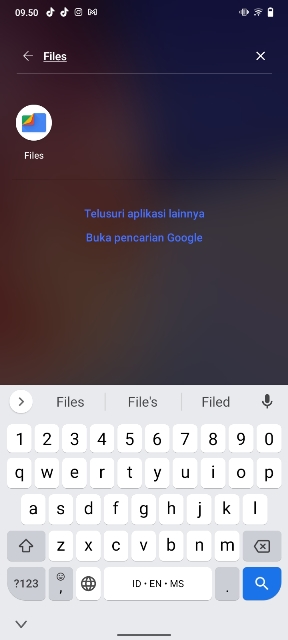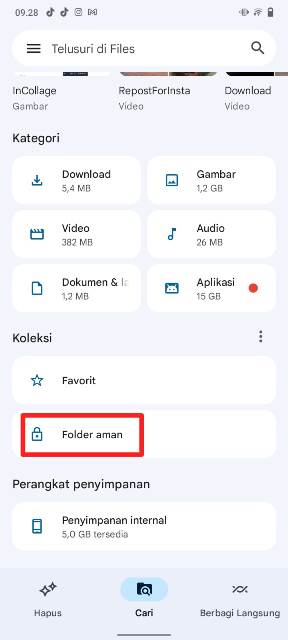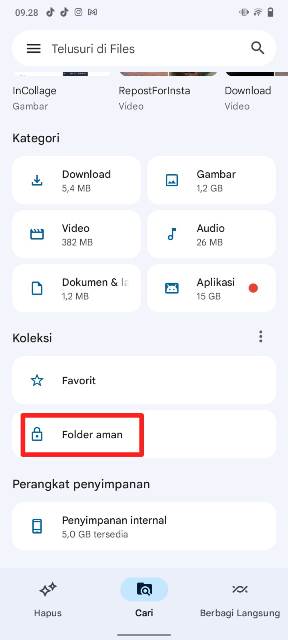Cara menyembunyikan foto di HP Vivo Y12, Y12S, Y15S, Y20, Y21, Y21S, dan tipe lainnya tak memerlukan aplikasi tambahan apapun lagi.
Pasalnya, HP Vivo menyediakan fitur penyembunyi foto dan video yang bisa digunakan oleh semua penggunanya.
Sayangnya, banyak pengguna yang belum mengetahui kehadiran fitur tersebut. Sehingga beberapa ada yang memilih menggunakan aplikasi untuk menyembunyikan aplikasi.
Padahal itu tak perlu sama sekali, cukup memanfaatkan fitur yang tersedia agar lebih cepat dan menghemat ruang penyimpanan di HP kamu.
HP Vivo memang menjadi salah satu jenis ponsel yang hadir dengan berbagai macam fitur yang keren dan canggih. Termasuk juga fitur untuk menjaga privasi penggunanya.
Fitur privasi itu memungkinkan kita untuk menyembunyikan aplikasi, foto, hingga video. Sehingga hanya kita yang dapat mengaksesnya.
Meski ponsel adalah barang pribadi, namun sangat mudah berpindah tangan, baik itu dipinjam atau dicuri. Jadi aplikasi dan file di HP kamu bisa saja diakses oleh mereka untuk tujuan tertentu.
Padahal itu merupakan privasi yang harus dijaga dan hanya kamu yang boleh mengaksesnya. Ketika foto atau video sudah disembunyikan, tentu akan aman karena dilengkapi dengan PIN atau pola.
Saat hendak mengaksesnya kamu harus memasukkan PIN atau pola yang sudah dibuat sebelumnya oleh pemiliknya. Nama fitur untuk menyembunyikan foto atau video itu adalah Folder Aman.
Jika masih kebingungan untuk menggunakan fitur Folder Aman, kamu bisa menyimak tutorial lengkapnya di bawah ini.
Setelahnya, praktikkan sendiri di HP Vivo kamu dan sembunyikan foto atau video yang kamu inginkan.
Cara Menyembunyikan Foto di HP Vivo
Berikut ini langkah-langkah untuk menyembunyikan foto atau video di ponsel Vivo dengan menggunakan fitur bawaan.
Sebagai informasi, pada tutorial ini kami menggunakan HP Vivo yang menjalankan versi Funtouch OS 11. Tutorial ini dapat dipraktikkan di Funtouch OS 11 ke atas.
Buka aplikasi Files
Langkah pertama yang harus dilakukan adalah membuka aplikasi Files di HP Vivo kalian yang di dalamnya terdapat seluruh file yang tersimpan.
Aplikasi Files bukan merupakan aplikasi pihak ketiga, melainkan aplikasi bawaan yang sudah ada sejak awal kamu menggunakan HP Vivo.
Setelah berada di laman aplikasi Files, scroll ke bawah dan klik menu Folder aman. Apabila baru pertama kali menggunakan fitur ini, kamu akan diarahkan untuk membuat kunci keamanan.
Sehingga saat hendak mengakses folder aman, kamu harus memasukkan kunci tersebut. Mereka yang mungkin berusaha mengaksesnya, tidak akan bisa jika tidak mengetahui kuncinya.
Kamu bisa mengunci folder tersebut dengan PIN atau pola. Silakan pilih tipe penguncian sesuai keinginan.
BACA JUGA: Cara Mengatasi HP Vivo Mati Hidup Sendiri Untuk Semua Tipe, 100 % Work!
Buat kunci keamanan
Cara menyembunyikan foto di HP Vivo berikutnya adalah memilih tipe penguncian. Misalnya di sini kami memilih Pola, maka klik Pola dan gambar pola sesuai keinginan minimal 5 titik > klik Berikutnya.
Gambar lagi pola yang sama sebagai konfirmasi > klik Berikutnya > klik Oke. Pastikan kamu mengingat polanya, jika tidak maka folder aman tidak bisa dibuka.
Folder aman sudah berhasil dibuat, dan sekarang kamu tinggal memilih foto atau video yang akan disembunyikan.
Menyembunyikan foto di HP Vivo
Sekarang kita akan membahas tutorial inti, yakni menyembunyikan foto atau video yang diinginkan. Masih berada di aplikasi Files, silakan cari dan pilih video atau foto yang mau disembunyikan.
Kamu bisa memilih salah satu atau menandai beberapa foto sekaligus untuk menyembunyikan foto ke Folder aman.
Setelah memilih foto, klik titik tiga di pojok kanan atas > klik Pindahkan ke Folder aman untuk menyembunyikannya. Masukkan pola yang kamu buat sebelumnya, dan foto berhasil disembunyikan.
Cara ini berlaku juga untuk video yang ingin disembunyikan dengan memasukkannya ke folder aman.
Ketika foto atau video sudah dimasukkan ke folder aman, maka tidak bisa dilihat lagi melalui aplikasi Files, Gallery, atau Album. Lantas, bagaimana cara mengakses foto atau video yang disembunyikan?
Cara cek foto yang tersembunyi
Seperti dijelaskan di awal, foto yang disembunyikan hanya bisa diakses oleh pengguna yang mengetahui pola atau PIN.
Cara melihat foto yang disembunyikan adalah dengan membuka aplikasi Files > klik Folder aman.
Masukkan pola atau PIN yang kamu buat sebelumnya. Setelah itu, semua foto atau video yang disembunyikan akan tampil dan kamu bisa melihatnya.
Cara mengembalikan foto yang disembunyikan
Ada cara menyembunyikan tentu ada cara mengembalikan lagi foto yang disembunyikan di HP Vivo. Caranya sangat mudah, kamu hanya perlu membuka folder aman seperti tutorial sebelumnya.
Kemudian, klik titik tiga di samping foto atau video yang hendak dikeluarkan dari folder aman > klik Keluarkan dari Folder aman.
Setelah itu, foto atau video akan tampil kembali di Gallery, Files, dan Album. Sangat mudah, bukan?
BACA JUGA: Cara Menyembunyikan Aplikasi di HP Vivo Tanpa Pakai Aplikasi Lain
Itu dia, teman-teman, cara menyembunyikan foto atau video di HP Vivo tanpa aplikasi. Foto atau video di HP akan lebih aman dari jangkauan orang lain.